Cara Mengatasi Printer Spooling
Apakah Anda sering mengalami masalah printer spooling? Ini adalah masalah umum yang banyak orang alami ketika menggunakan printer. Printer sulit mencetak dokumen karena spooler printer tidak berfungsi dengan baik. Namun, jangan khawatir karena ada beberapa cara untuk mengatasi masalah ini.
Salah satu cara yang bisa Anda coba adalah dengan memperbaiki spooler printer secara manual. Caranya adalah dengan membuka jendela layanan dan mencari spooler printer. Setelah itu, klik kanan pada spooler printer dan pilih opsi restart. Ini dapat membantu memecahkan masalah spooler printer yang sulit.
Cara Setting Thermal Printer Epson
Jika cara pertama tidak berhasil, maka dapat mencoba untuk menghapus semua pekerjaan cetak dalam antrian. Klik tombol mulai dan cari perintah ‘Devices and Printers’. Kemudian, klik kanan pada printer yang ingin digunakan dan pilih opsi ‘See What’s Printing’. Di sana Anda dapat menghapus semua pekerjaan cetak dalam antrian.
Jangan biarkan masalah spooler printer menghentikan produktivitas Anda. Dengan mengikuti cara-cara di atas, printer Anda akan berfungsi seperti biasa dalam waktu singkat. Selalu ikuti panduan yang diberikan dan perhatikan tindakan pencegahan agar printer anda selalu dalam kondisi baik. Mari kita mulai dan segera mengatasi masalah spooling printer yang sering terjadi agar pekerjaan lebih mudah.
Cara Cek Nomor Whatsapp Orang Lain
“”Cara Mengatasi Printer Spooling”” ~ bbaz
Table of Contents:
- Printer " href="#_mengatasi_masalah_spooler_a_hrefprintera_"> Mengatasi Masalah Spooler Printer
- Tindakan Pencegahan
- Kesimpulan
Mengatasi Masalah Spooler Printer
Print adalah salah satu perangkat yang sangat penting dalam kehidupan sehari-hari. Namun, terkadang printer mengalami beberapa masalah, seperti masalah spooler printer. Masalah ini dapat menghambat produktivitas Anda, karena printer tidak dapat mencetak dokumen dengan baik. Berikut cara-cara untuk mengatasi masalah spooler printer.
Cara Pertama: Restart Spooler Printer
Salah satu cara yang bisa Anda lakukan adalah dengan memperbaiki spooler printer secara manual. Caranya adalah dengan membuka jendela layanan dan mencari spooler printer. Setelah itu, klik kanan pada spooler printer dan pilih opsi restart. Dengan melakukan hal ini, maka spooler printer akan berjalan dengan normal dan bisa digunakan kembali.
Cara Mengatasi KERNEL DATA INPAGE ERROR
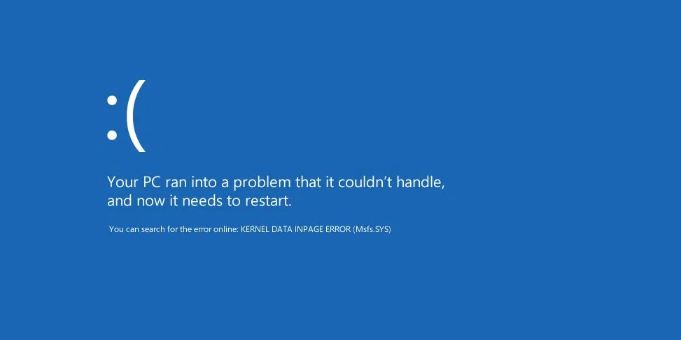
Cara Kedua: Hapus Pekerjaan Cetak dalam Antrian
Jika cara pertama tidak berhasil, maka dapat mencoba untuk menghapus semua pekerjaan cetak dalam antrian. Klik tombol mulai dan cari perintah ‘Devices and Printers’. Kemudian, klik kanan pada printer yang ingin digunakan dan pilih opsi ‘See What’s Printing’. Di sana Anda dapat menghapus semua pekerjaan cetak dalam antrian. Hal ini juga dapat membantu mengatasi masalah spooler printer.
Cara Ketiga: Uninstall dan Install Ulang Driver Printer
Jika kedua cara sebelumnya tidak berhasil mengatasi masalah spooler printer, maka dapat mencoba untuk menguninstall dan menginstal ulang driver printer. Caranya dengan masuk ke menu Devices and Printers, cari printer yang ingin di-uninstall, lalu klik kanan dan pilih opsi Remove device. Selanjutnya, mengunduh driver printer yang sesuai dengan jenis printer Anda dan menginstalnya kembali.
Cara Keempat: Gunakan Perintah CMD
Jika ketiga cara sebelumnya masih tidak berhasil mengatasi masalah spooler printer, maka dapat mencoba menggunakan perintah CMD. Buka Command Prompt (CMD) sebagai administrator dan ketik net stop spooler dan net start spooler. Setelah itu, restart komputer Anda. Hal ini dapat membantu memperbaiki fungsi spooler printer yang bermasalah.
Tindakan Pencegahan
Selain cara untuk mengatasi masalah spooler printer, ada juga tindakan pencegahan yang dapat dilakukan. Pertama, pastikan driver printer selalu terupdate ke versi terbaru. Kedua, hindari mengirim banyak pekerjaan cetak dalam satu waktu karena hal ini dapat membebani fungsi spooler printer. Terakhir, pastikan untuk menjaga printer selalu bersih dan dalam kondisi yang baik agar dapat berfungsi dengan optimal.
Kesimpulan
Masalah spooler printer dapat menghambat produktivitas Anda. Untuk mengatasi masalah ini, dapat dilakukan beberapa cara seperti restart spooler printer, menghapus pekerjaan cetak dalam antrian, uninstall dan install ulang driver printer, serta menggunakan perintah CMD. Selain itu, tindakan pencegahan seperti selalu mengupdate driver printer, menghindari mengirim banyak pekerjaan cetak dalam satu waktu, dan menjaga kebersihan printer juga dapat membantu mencegah timbulnya masalah spooler printer.
| Cara Mengatasi | Kelebihan | Kekurangan | Kesimpulan |
|---|---|---|---|
| Restart Spooler Printer | Mudah dilakukan dan tidak memerlukan aplikasi tambahan | Tidak selalu berhasil mengatasi masalah | Cara yang bisa dicoba terlebih dahulu |
| Hapus Pekerjaan Cetak dalam Antrian | Dapat menghapus semua pekerjaan cetak yang bermasalah | Dapat kehilangan pekerjaan cetak yang ingin dicetak | Cara yang bisa dicoba jika cara pertama tidak berhasil |
| Uninstall dan Install Ulang Driver Printer | Memastikan driver printer yang digunakan selalu terupdate | Memerlukan waktu yang lebih lama | Cara yang bisa dicoba jika kedua cara sebelumnya tidak berhasil |
| Gunakan Perintah CMD | Dapat memperbaiki fungsi spooler printer yang bermasalah | Memerlukan pengetahuan pada perintah CMD | Cara yang bisa dicoba jika cara sebelumnya tidak berhasil |
Salam pembaca blog, akhir kata kami ucapkan terima kasih atas kunjungan Anda ke blog kami. Kami berharap bahwa artikel tentang cara mengatasi printer spooling tanpa judul ini dapat membantu Anda dalam menyelesaikan masalah yang Anda hadapi dengan printer Anda.
Kami memahami betapa menjengkelkannya ketika printer tiba-tiba berhenti bekerja dan menampilkan pesan error. Namun, dengan mengikuti langkah-langkah yang kami sajikan di artikel ini, kami berharap bahwa printer Anda akan bekerja kembali seperti sedia kala.
Jangan lupa untuk selalu memperbarui driver dan perangkat lunak printer Anda secara teratur dan juga memeriksa koneksi printer dengan komputer Anda untuk menghindari masalah yang tidak diinginkan. Terima kasih lagi telah berkunjung ke blog kami. Semoga sukses dan sampai jumpa di artikel selanjutnya.
Beberapa pertanyaan yang sering diajukan mengenai cara mengatasi printer spooling adalah:
- Apa itu printer spooling?
- Mengapa printer spooling sering mengalami masalah?
- Bagaimana cara mengatasi printer spooling yang error?
Printer spooling adalah proses penyimpanan sementara data cetak pada memori komputer atau printer sehingga dapat dicetak dengan lebih efisien.
Hal ini disebabkan karena beberapa faktor seperti terlalu banyak file yang di-queue untuk dicetak, adanya masalah pada driver printer, atau masalah pada perangkat keras printer itu sendiri.
Berikut adalah beberapa cara mengatasi printer spooling yang error:
- Restart Printer dan Komputer: Langkah pertama yang bisa dilakukan adalah dengan me-restart printer dan komputer. Hal ini dapat membantu menghilangkan masalah yang muncul karena adanya kesalahan sementara dalam printer spooling.
- Hapus Antrian Cetak: Anda juga dapat mencoba menghapus antrian cetak yang telah ter-queue dalam printer spooling dan mencoba mencetak dokumen tersebut kembali.
- Periksa Driver Printer: Pastikan bahwa driver printer yang digunakan sudah di-update ke versi terbaru dan sesuai dengan sistem operasi yang digunakan.
- Periksa Koneksi Printer: Jika printer terhubung melalui jaringan, pastikan bahwa koneksi jaringan stabil dan printer yang digunakan terhubung dengan benar.
Terdapat beberapa hal yang dapat dilakukan untuk mencegah masalah pada printer spooling, antara lain:
- Memperbarui driver printer secara berkala
- Mengurangi jumlah file yang di-queue dalam antrian cetak
- Melakukan perawatan rutin pada perangkat keras printer
“
